Аутор:
Carl Weaver
Датум Стварања:
22 Фебруар 2021
Ажурирати Датум:
1 Јули 2024

Садржај
Ако желите да промените поставке миша у оперативном систему Виндовс 8, то можете учинити помоћу једноставних контрола.
Кораци
 1 Отворите мени Старт и потражите миш. Изаберите „Подешавања“, а затим кликните на дугме „Миш“ у горњем левом углу екрана.
1 Отворите мени Старт и потражите миш. Изаберите „Подешавања“, а затим кликните на дугме „Миш“ у горњем левом углу екрана. 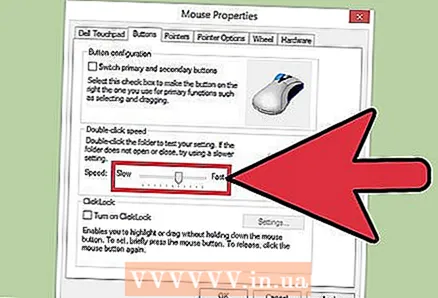 2 Одаберите опцију Доубле Цлицк Спеед (Брзина двоструког клика) помицањем клизача било гдје желите између Споро и Брзо. Брзину можете тестирати кликом на икону фасцикле са десне стране. Можете заменити примарно и секундарно дугме и одавде укључити закључавање клика.
2 Одаберите опцију Доубле Цлицк Спеед (Брзина двоструког клика) помицањем клизача било гдје желите између Споро и Брзо. Брзину можете тестирати кликом на икону фасцикле са десне стране. Можете заменити примарно и секундарно дугме и одавде укључити закључавање клика.  3 Кликните на картицу Показивачи и изаберите жељену шему показивача при дну одељка Шема. Са десне стране ћете видети моделе за сваку врсту показивача.
3 Кликните на картицу Показивачи и изаберите жељену шему показивача при дну одељка Шема. Са десне стране ћете видети моделе за сваку врсту показивача.  4 Кликните на картицу Поинтер Оптионс и наведите брзину којом се показивач помера. Осим тога, имате право да додате траг показивача миша, прикажете његову локацију и конфигуришете друге параметре у овом прозору.
4 Кликните на картицу Поинтер Оптионс и наведите брзину којом се показивач помера. Осим тога, имате право да додате траг показивача миша, прикажете његову локацију и конфигуришете друге параметре у овом прозору. 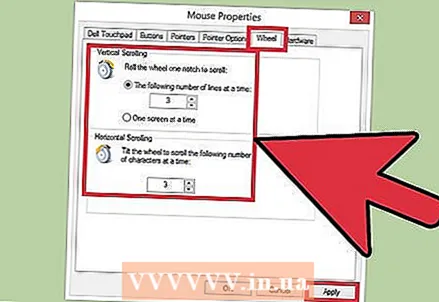 5 Кликните на картицу Вхеел. Пронађите жељену опцију, на пример, „Један по један екран“ постављањем броја ротација за вертикално померање. Кликните на дугме "Примени" да бисте применили промене.
5 Кликните на картицу Вхеел. Пронађите жељену опцију, на пример, „Један по један екран“ постављањем броја ротација за вертикално померање. Кликните на дугме "Примени" да бисте применили промене.



